Hvordan slå av Windows 10-låseskjermannonser

Vi viste deg hvordan du slår av de foreslåtte appannonsene i Start-menyen, men et annet sted du finner dem er låseskjermen. Slik slår du av dem.
Mens Windows 10 er en gratis oppgradering, er det enet par irriterende "annonser" du kanskje har lagt merke til. Når du for eksempel åpner Start-menyen, ser du et avsnitt for foreslåtte apper, som faktisk er annonser for appene i Windows Store.
Vi viste deg hvordan du slår av de foreslåtte appannonsene i Start-menyen, men et annet sted du finner disse “forslagene” er på låseskjermen. Slik melder du deg bort og slår dem av.
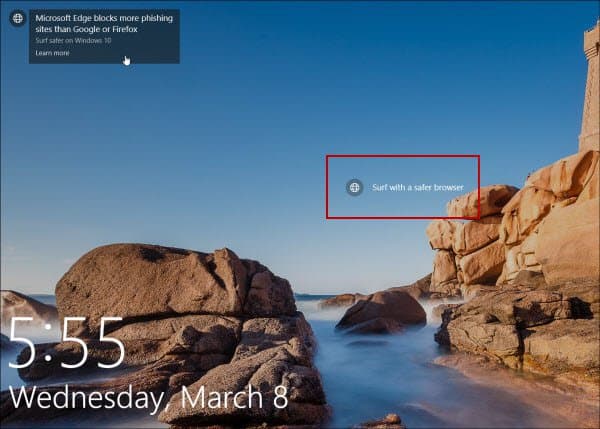
Annonser for Microsoft Edge og andre MS-produkter vises på låseskjermen.
Slå av Windows 10-låseskjermannonser
For å slå dem av med hodet til Innstillinger> Personalisering> Lås skjerm. Forsikre deg om at bakgrunnen din er satt til Bilde eller lysbildefremvisning. Hvis du har satt den til Spotlight, vises ikke alternativet for å slå av annonser.
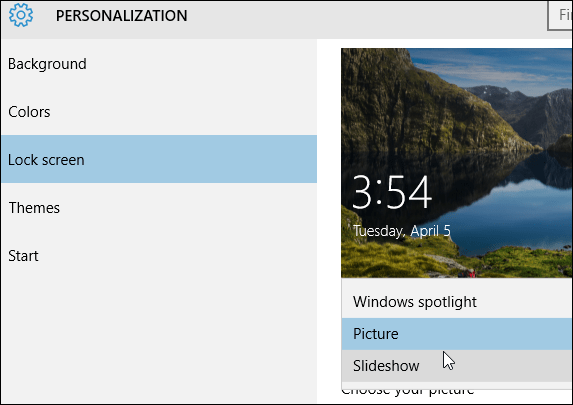
Bla deretter ned og slå av Få morsomme fakta, tips, triks og mer på låseskjermen din.
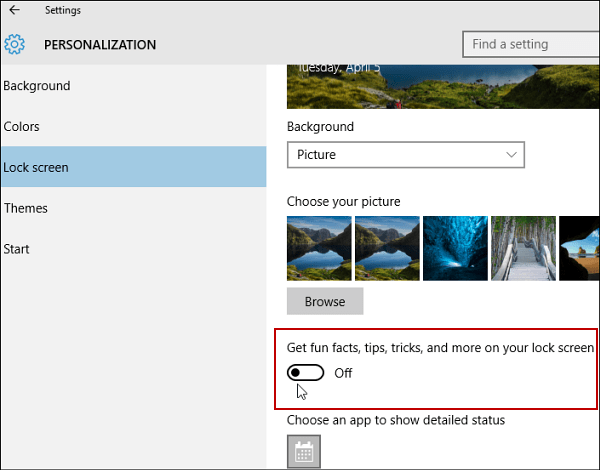
Etter min erfaring ser jeg ikke annonsene alletid, men gjør av og til. Mange mennesker kan savne dem hvis du blar gjennom låseskjermen raskt eller har deaktivert den. Men hvis du ikke er fan av å se foreslåtte annonser i det hele tatt, er det fint det er et alternativ å slå dem av.
Slå av annonser i andre Windows 10-lokasjoner
Microsoft blir altfor liberal med annonsene i Windows 10, og jeg ser ikke at det blir bedre. Det største problemet er at det ikke er en eneste knapp for å slå av alle annonsene.
Sørg for å sjekke hvordan du blir kvitt annonser fra Start-menyen i artikkelen vår: Slik slår du av Windows 10 Startmeny Foreslåtte appannonser.
Annonser begynner også å vises i File Explorer. For å bli kvitt dem, sjekk ut artikkelen vår: Stopp foreslåtte annonser fra å vises i Windows 10 File Explorer.










Legg igjen en kommentar